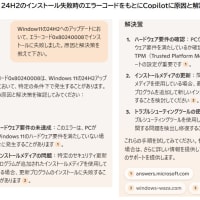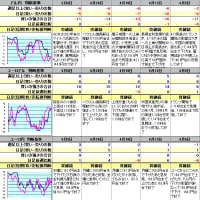CPUがIntel N100のミニPC(TRIGKEY G4)を買ってみた。特に問題がなかったのでメイン機として利用し始めた。
話題のIntel N100
パソコンに興味のある人はIntel N100というCPUについては以前から見聞きしていると思う。系列的には廉価版CPUのCeleronの流れに位置づけられるが、アーキテクチャが根本的に違っていて実質的には別系列だ。
N100は2023年1月に発売されたが、高性能なCore iシリーズの第12世代(Alder Lake)CPUの低消費電力コア(Efficientコア)の方だけを切り出した形で作られている。それでもPassMarkのCPUベンチマークの性能では、シングル、マルチとも2017年の第7世代Core i5を上回っている。ゲームとか動画編集をしない日常使いならば十分な性能だ。この辺りは既に多くの記事やYouTube動画が出ている。
N100は4コア4スレッドで、基本周波数は1.8GHz、ブーストでは3.4GHz。TDPは6Wしかないので、低負荷で利用しているときはPC本体の消費電力は20W程度に収まるようだ。この辺りも多くの報告がある。
このような状況なのでN100に興味はあったが、N100のPC製品は中国系メーカーの独壇場となっているので信頼性等の面で少し躊躇していた。しかし、N100を使用したミニPCの現在の価格は2万円台前半に下がっていて、仕様によっては2万円を切ってくる。中国メーカー以外ではASUSくらいだが、割高になっている。
ちなみにインテルのサイトでN100の希望カスタマー価格を見ると$128と書かれていて、為替レートが150円だと19,200円になる。その他にマザーボード、メモリ、SSD等の部品代、Windows11ライセンス料を考えれば、2万円台前半は驚きの安さだ。最悪の場合、一部の部品取りとか、可能な範囲での組み直しもできると思って買ってみることにした。
買ったミニPCはTRIGKEY G4
Amazonで「ミニPC N100」で検索すると多くのメーカーの製品が出てくるし、レビューの多い製品もある。さくらレビューの話もあるので多いから良いとは限らないが、低評価を中心にレビューを一通り確認した。細々した問題を除けば、初期不良に遭遇するか(対応してくれるようだ)と長期間もたない可能性があることぐらいだ。
似たような仕様、価格の製品が多いが、メモリの違いはDDR4かDDR5と容量、SSDの違いはNVMeかSATAと容量、インタフェースの種類と数で少しずつ仕様が違う。私は4Kディスプレイは持ってないが、4K2画面同時出力が普通にできるらしい。WIFIやBlutoothも概ね最新仕様だ。
価格はよく変動するし、調べている間に在庫切れになった製品もあり、最終的に買ったのはTRIGKEY G4だった。メモリはDDR4 16GB、SSDはNVMe 500GB、HDMI×2、USB 3.2×4、Gbitイーサ、WIFI 6、Bluetooth 5.2、Windows 11 proで23,000円だった。10月中旬の感謝祭の時期でAmazonポイントも期間限定分を合わせて約1,000ポイント付いたので、実質22,000円ほどで買えた。
セットアップと利用状況
まずは、色々有線で接続している現在の利用状況と、SSD増設のために裏蓋を開けた時の内部の写真を載せておく。

本体サイズは幅11.5cm×奥行10cm×高さ4cmと小さく、電源アダプタ方式でアダプタのサイズも小さめだ。2.5インチSSDの増設は裏蓋の裏側にセットされているベイにSSDを差し込んでネジ止めすればいいだけで簡単だ。
注文翌日に届いたので早速セットアップを開始した。Windowsに慣れていれば特に困ることはないと思うが、最初の設定は英語キーボード配列になっているので、セットアップに際して@はShift+2、&はShift+7で出るとかを知らないと少し戸惑うと思う。キーボード配列はWindows起動後、設定で日本語キーボード(106/109)に変更すればよい。
セットアップ中、有線LANはつないでなかったがWIFIが動作し、利用する無線ネットワークを選んでパスワードを入れたら難なくネット接続になった。ローカルで設定を始めようかと思っていたが、結局、Microsoftアカウントでのセットアップがすんなりと終わった。
最初からワームが入っているようなメーカーもあるらしいので、念のためにWindowsセキュリティの「ウイルスと脅威の防止」でフルスキャンを実施してみたが、特に問題は発見されなかった。
個人的な設定を進めていると、Windowsアップデートで累積更新プログラムのために再起動が求められ、再起動したが特に問題なく更新された。ただ、元々インストールされていたのは21H2で、それで一旦最新化された。22H2へのアップデートは2日後にきいてきて、許可すると問題なくバージョンアップされた。
何日か使用してみて問題なかったので、Cドライブの一部をDドライブに振り分け、Dドライブに普段使っていたPCからユーザデータをコピーして日常使いを始めた。一通りの環境設定も終わっていたので、その時点で回復ドライブを作成した。USB3.0対応のUSBメモリの持ち合わせがなく、USB2.0の32GBメモリを使ったので3時間以上はかかった。
また、その環境でPC全体のバックアップとしてWindowsバックアップも行った。これもUSB2.0対応の外付けHDDだったので、何時間もかかった。
WIndowsライセンスに関してはボリュームライセンスでデジタル認証されていた。ライセンスキーは、ターミナルからコマンドで調べたり、レジストリキーを見てみたが不明だった。さらに、キーを調べるツールをインストールして調べたが、ファームにもOEMキーは書かれていなかった。クリーンインストール時に不安だが、メーカーにきけば教えてくれたとか、自動的にリテールキーになったとかの情報もあった。
動画を見る時、音声はHDMI接続したディスプレイのスピーカーから聞こえているが、4極イヤホン・マイクジャックにステレオイヤホンを挿しても聞こえない(切り替わらない)。ディスプレイの方にイヤホンをさせばいいだけなのであるが、イヤホンジャックの方で聞くにはサウンド設定で音声の出力先をRealtek High Definition Audioに変える必要がある。
USBコネクタの上下が標準的な製品と逆なっている。そのため、上下のある物をつなぐと少し不便な場合がある。上の写真で本体の右上に黄色と白色の物が乗っかるように写っているのはUSBハブである。コネクタの向きが逆のためケーブルを挿した後、折り返すように配置して使っている。キーボードやマウスにはUSB3.2のポート1つで十分だからだ。
ファンの音は静かだ。起動時等は頑張っているようで少し聞こえるが、動画等を見ている時は聞こえない。筐体の温度も今の季節だと少し暖かい程度で、発熱(排熱設計)の問題もなさそうだ。この辺りは個体差とか、個人の感じ方の違いありそうだが。
一般的な動作確認や利用状況の話はここまでで終わり。
SSD増設とちょっとしたトラブル
2週間ほど経って問題は何もなかったため、512GBのSATA SSDを買って増設し、そちらを新たにDドライブとしてユーザデータ類を保存することにした。増設作業そのものは上で書いた通り簡単だった。
一時的に作っていた元のDドライブの内容を丸々新しい方にコピーし、 元のDドライブは消してCドライブを当初の大きさに戻した(作業中はドライブ文字を一時的に変えておく)。これで、起動不能等になった時でも最新のユーザデータはOneDriveと増設したSSDの方に残っているので、復旧や別環境での利用が容易になった。
SSDの増設作業に際してコネクタ類をいったん全部外したが、その際、HDMIケーブル端子の外側の金属部分がコネクタに刺さったままになって壊れた。コネクタ部分がちょっときついようだ。 壊れたのはディスプレイの方で元々使っていたケーブルで、今は添付されていたケーブルの方を使っている。ケーブルは長いものほかに、VESAマウント用の短いものも同梱されていた。
あと、SSD増設、Cドライブ拡張後にWindowsバックアップを行うと、エラーコード 0x80780166が出て失敗した。ちょっと調べてみると、Cドライブのサイズを変更した後は失敗するらしい。元のバックアップファイルやホルダを削除してからやり直すと正常に終了した。
Thunderbird関連
私はメ-ラーにはThunderbirdを利用している。しかも、OneDriveを使ってメールの自動バックアップの環境を独自に作っていたので、Cドライブ上には最新のメールボックス等情報が自動的に存在していた。
当初、ミニPCが本格利用できるか分からなかったため、Thunderbirdをインストールした後、デフォルトの場所にメールボックス等の情報をコピーして使うよう設定した。
しかし、一部変だったので不用意にOneDriveにバックアップしてあった前のPCのprefs.jsやprofiles.intをローカル環境にコピーしてしまった。その結果、ローカルにコピーしたメールボックス等とOneDrive上のメールボックス等が二重になったりしてしまった。色々確認していくと、結局、OneDriveを利用する環境で動作するようになっていたので、ローカルにコピーした不要な情報は全部消した。
なお、今まで使っていたPCの方でThunderbirdを起動したら最新の状態で使えるのか、不具合が出るのかは試していない。MozillaのサイトのQ&Aの情報で共用できないと思っていたが、今回の顛末を見ると案外行けるかもという気がしている。
この前まで使っていたPCとの比較
試しに使い始めてから1ヵ月経った。今ではメイン機として使用しており、M.2 SSDへの換装等していたAcerのデスクトップは妻と共用のサブ機に戻した。そのPCのCPUはCeleron J4005だったが、PassMarkのスコアで比べるとN100はシングルで1.7倍、マルチだと3.5倍も速い。楽天市場の重い商品ページも素早く表示されるようになり、体感でも明らかに早くなった。
長期的にはどうか分からないが、今の使用感には満足しているし、安くても性能には問題もなく驚異のコスパだ。中国製の格安製品に対しては中華の闇なんて言葉もあるが、この価格でこのレベル製品が作れる中国メーカーは侮れない。日本にはN100を使った製品を出していメーカーは未だにないし、出してもこのコスパは無理だろう。
なお、GPT-4を搭載したマイクロソフトEdgeのCopilotにきくと、TRIGKEYは2021年に設立された深圳AZWテクノロジーのブランドの一つで、米国を中心に展開を拡大しているらしい。仕様等をみると今回買ったミニPCはBeelinkというメーカーの物と中身は一緒だ。TRIGKEYはBeelinkのサブブランドだと考えられている、という答えも返ってきた。Copilotも優秀だなぁ。